Для того чтобы у Вас всегда была актуальная версия браузера, теперь не надо искать обновления в интернете, и тем более скачивать их на сторонних сайтах. Достаточно просто выполнить три несложных шага, чтобы проверить и при необходимости обновить Оперу до последней версии.

Содержание:
1. Обновление Оперы с помощью самого браузера: 3 шага
2. Если Опера не обновляется
Перед тем как приступить к выполнению, сразу стоить отметить, что сейчас почти во всех браузерах изначально установлено автоматическое обновление.
Обновление Оперы с помощью самого браузера: 3 шага
Чтобы проверить, а затем при необходимости сделать обновление своего браузера Opera:
1) Необходимо запустить браузер, в левом верхнем углу нажать на кнопку ”Меню” (цифра 1 на рис. 1) и найти в самом низу появившегося списка пункт ”О программе” (2 на рис. 1), также нажать на него.
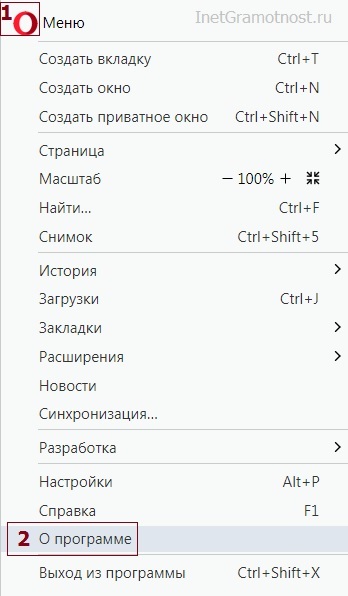
2) Появится окно «О программе Opera». Там есть подзаголовок «Информация о версии», где в пункте ”Версия” автоматически будет выполнен поиск обновлений (рис. 2).
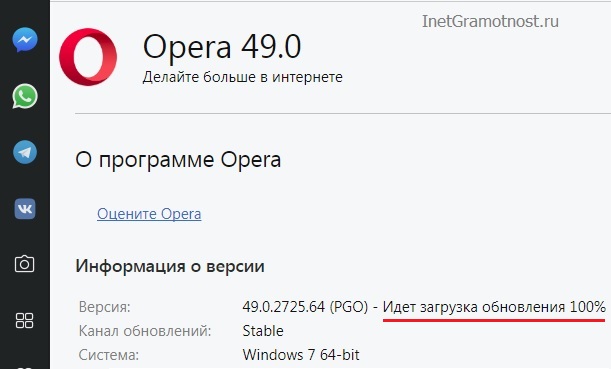
3) Если обновления будут найдены, то необходимо просто дождаться установки и перезапустить браузер.
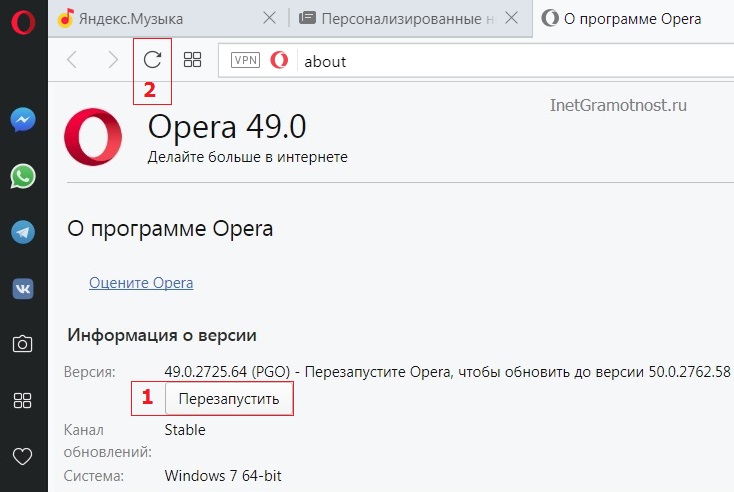
Перезапустить браузер Опера можно одним из трех способов:
- лучший вариант – кликнуть по кнопке «Перезапустить» (1 на рис. 3);
- нажать на стрелку «Обновить» (2 на рис. 3);
- закрыть браузер и открыть его снова.
В случае успешного обновления браузера можно прочитать в окне «О программе Opera» сообщение о том, что «Используется обновленная версия Opera» (рис. 4):
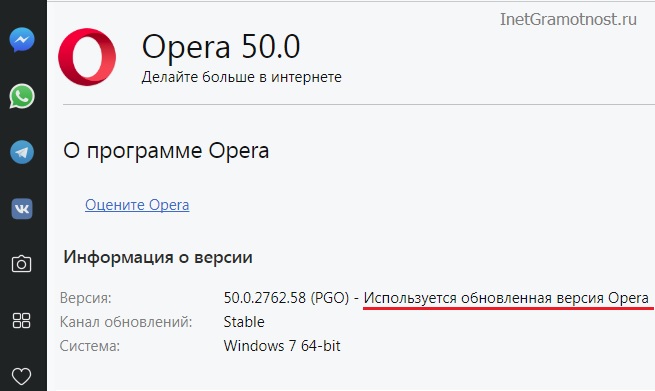
Такое сообщение у Вас появится при отсутствии обновлений браузера, тогда ничего обновлять не надо.
Вот и всё, что надо для успешного обновления и использования всегда свежей версией вашего любимого web-браузера Opera!
Если Опера не обновляется
Почему не обновляется Опера? Если не происходит такое автоматическое обновление Оперы, как описано выше, значит у Вас
- либо очень старая версия браузера,
- либо повреждён файл авто обновления.
В этом случае, чтобы обновить Оперу до последней версии, сначала удалите старую Opera с помощью встроенного средства Windows, а именно пройдите по маршруту (подходит для Windows):
Пуск – Панель управления – Программы и компоненты – Opera – Удалить (рис. 5).
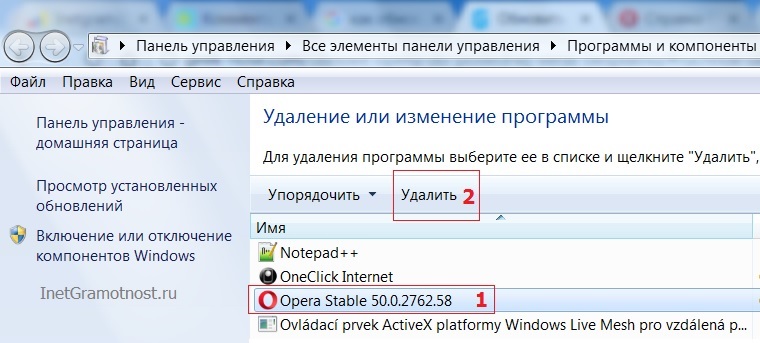
Помните, что при удалении браузера все закладки и сохранённые страницы могут тоже удалиться, хотя по моим наблюдениям так бывает не всегда.
После удаления старой Оперы скачайте новую, последнюю версию браузера
на официальном сайте: http://www.opera.com/ru/computer
В заключение напомню, что обновления Оперы гарантируют определенную безопасность работы в Интернете при адекватных действиях пользователя. Без обновлений ваш компьютер (иное устройство) гораздо более уязвимы.
Появление обновлений зависит только от разработчиков браузера, никакого графика периодических обновлений нет, они могут появляться либо очень часто, либо крайне редко.
Также об Опере:
1. В браузере Opera появились WhatsApp и Telegram
2. Преимущества и недостатки браузера Opera
3. Продвинутый веб-серфинг: «тюнингуем» браузер Opera расширениями

